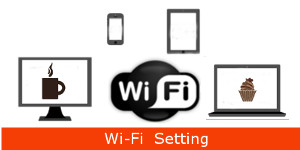WPS で Wi-Fi 接続の方法を紹介しています。
WPS で Wi-Fi 接続を行うときは、親機 (Wi-Fi ルーター) と子機 (PC) とも WPS に対応していなければなりません。
又、WPSでの接続はプッシュ式とPINコード式がありますが、
ここではプッシュ式を紹介しています。PINコード式は脆弱性(ぜいじゃくせい)の報告があり、おススメできません。

・WPSはApple製品は未対応です。従って、iOSとmacOSでは使えません。
・Wi-Fi 接続の為の配置、配線、電源の確認は重要です。間違えると繋がらないことがあります
WPS で Wi-Fi 接続 (PC/プッシュ式)
(Windows 10)

(1) タスクトレイの「インターネット アクセス」をクリックします。

(2) ネットワーク一覧が表示されます。接続する「SSID」をクリックします。
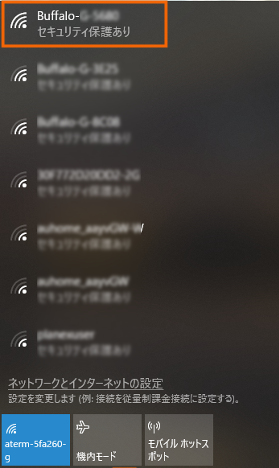
(3) 表示が切り替わります。
「自動的に接続」にチェックを入れ、「接続」をクリックします。
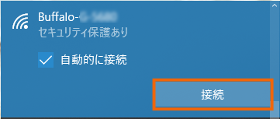
(4) 「ルーターのボタンを押して接続することもできます。」を確認します。
Wi-Fi 親機の「WPS」ボタンを押し(通常は数秒)ます。使用する機種の取扱説明書を参照してください。無線接続は1,2分かかります。
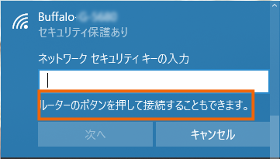
(5) 無線接続が完了すると、「接続済み、セキュリティ保護あり」と表示されます。
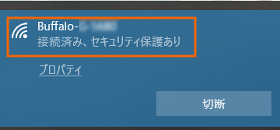
ブラウザを起動して、ホームページにアクセスします。ホームページが表示されれば完了です。
この時、
Air Stationの場合
「Internet回線判別中」画面が表示されれば、設定作業があります。(PPPOE) (リンク)
Atermの場合
「インターネット接続設定」画面が表示されれば、設定作業があります。(PPPOE) (リンク)
ブラウザの「戻る」ボタンで戻る。
このページのTOPへ